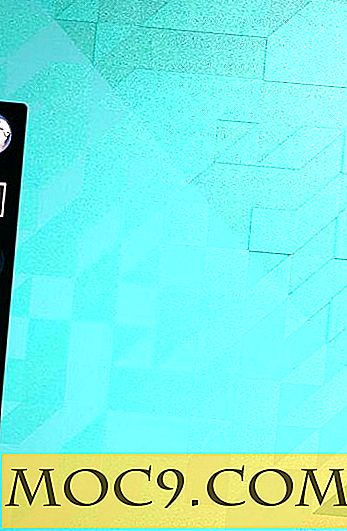Πώς να ανακτήσετε τις ρυθμίσεις και τα δεδομένα Android με το Google Backup
Αυτή η δημοσίευση δημοσιεύτηκε για πρώτη φορά το Δεκέμβριο του 2012 και ενημερώθηκε τον Ιούνιο του 2017
Είναι πολύ εύκολο να κάνετε ένα απλό κτύπημα στη συσκευή σας Android και να διαγράψετε κάτι σημαντικό - είτε πρόκειται για μια επαφή, ένα μήνυμα κειμένου ή οτιδήποτε υπάρχει στο τηλέφωνό σας. Ευτυχώς, στον σύγχρονο ψηφιακό κόσμο, τα πράγματα σπάνια χάνονται για πάντα. Είτε θεωρείτε ότι μια τρομακτική ή όμορφη σκέψη είναι θέμα προσωπικής προτίμησης, αλλά είτε είναι καλό να γνωρίζετε ότι μπορείτε να ανακτήσετε αυτά που έχετε χάσει.
Δείτε πώς μπορείτε να ανακτήσετε διάφορες ρυθμίσεις και δεδομένα στο Android σας που πιθανώς να πιστεύατε ότι χάσατε για πάντα.
Πώς να χρησιμοποιήσετε το Google Backup
Είναι απίθανο να διαγράψετε τυχαία όλα τα δεδομένα στη συσκευή σας Android. (Εάν το έχετε καταφέρει κάπως, τότε θα μας ενδιέφερε να ακούσετε τον τρόπο με τον οποίο θα σχολιάσετε). Αυτό που είναι πιο πιθανό να συμβεί είναι ότι το τηλέφωνό σας παίρνει τούβλα, κάνοντας τα πάντα απρόσιτα. Ευτυχώς, υπάρχει ένας πολύ εύκολος τρόπος να το πετύχετε.
Θα πρέπει να ενημερώσετε την Google για την αυτόματη δημιουργία αντιγράφων ασφαλείας όλων των δεδομένων στη συσκευή σας Android. Για να βεβαιωθείτε ότι η λειτουργία αυτή είναι ενεργοποιημένη, μεταβείτε στη "Ρυθμίσεις -> Δημιουργία αντιγράφων ασφαλείας & επαναφορά" και ορίστε "Δημιουργία αντιγράφων ασφαλείας των δεδομένων μου" σε "Ενεργοποίηση". Θα πρέπει επίσης να ενεργοποιήσετε το ρυθμιστικό "Αυτόματη επαναφορά", όπου είναι δυνατόν, οι εφαρμογές που επαναφέρετε θα επανέλθουν με όλα τα δεδομένα και τις ρυθμίσεις σας ανέπαφα.
Τώρα, στο νέο ή σταθερό σας τηλέφωνο, είναι απλώς μια περίπτωση σύνδεσης στο Λογαριασμό σας Google και τα δεδομένα που δημιουργήθηκαν από τα αντίγραφα ασφαλείας θα επανέλθουν αυτόματα στη συσκευή. Απλός.

Ανάκτηση επαφών Google
Διαγράψατε τον αριθμό μιας σημαντικής επιχειρηματικής επαφής ή ίσως ξεφορτωθήκατε μια ημερομηνία Tinder όταν όλοι εσείς ήθελαν να πάνε για ένα ποτό μαζί τους; Χωρίς ανησυχίες, η Google συγχρονίζει τις επαφές στο τηλέφωνό σας με τον λογαριασμό σας Google από προεπιλογή και παρόλο που η διαγραφή τους στο τηλέφωνό σας θα τις διαγράψει επίσης στιγμιαία σε όλες τις συνδεδεμένες με την Google συσκευές σας, μπορείτε να τους επαναφέρετε (εντός τριάντα ημερών).
Συνδεθείτε στο λογαριασμό σας Google σε έναν υπολογιστή, κάντε κλικ στο "Gmail" στα αριστερά και, στη συνέχεια, επιλέξτε "Επαφές". Στη σελίδα "Επαφές" κάντε κλικ στην επιλογή "Περισσότερα" στο παράθυρο αριστερά και μετά στην επιλογή "Αναίρεση αλλαγών". για να επαναφέρετε τις Επαφές σας σε οποιαδήποτε κατάσταση ήταν μέχρι τις τελευταίες τριάντα ημέρες, επομένως θα μπορείτε να ανακτήσετε όσα διαγράψατε κατά τη συγκεκριμένη χρονική περίοδο.

Αν δεν μπορείτε να ανακτήσετε αυτό που θέλετε
Αν οι παραπάνω μέθοδοι δεν λύσουν το πρόβλημά σας, τότε ίσως χρειαστεί να αναζητήσετε μία από τις εφαρμογές ανάκτησης δεδομένων για το Android. Ένας λόγος για τον οποίο η μέθοδος Google μπορεί να μην λειτουργήσει είναι ότι ό, τι διαγράψατε διαγράφηκε πολύ πριν η Google δημιουργήσει αντίγραφο ασφαλείας της συσκευής σας και το αυτόματο αντίγραφο ασφαλείας έγινε ήδη μετά τη διαγραφή των δεδομένων.

Γενικά, η ανάκτηση δεδομένων και η αναίρεση της λειτουργίας του Android λειτουργεί πιο αποτελεσματικά με μια ριζωμένη συσκευή. Για το σκοπό αυτό, ο DiskDigger πάντα μου εξυπηρετούσε καλά, με την δωρεάν έκδοση να κάνει τη δουλειά και η έκδοση Pro κοστίζοντας μόλις $ 3. Το DigDeep είναι επίσης πολύ καλό και δεν κοστίζει ούτε μία δεκάρα!
συμπέρασμα
Πολλές λύσεις παρουσιάστηκαν εδώ στα πιο κοινά προβλήματα. Το καλύτερο που μπορείτε να κάνετε για να καλύψετε τον εαυτό σας είναι να κρατάτε πάντα τη συσκευή σας αντίγραφο ασφαλείας και να ελέγχετε κάθε τόσο για να βεβαιωθείτε ότι η συσκευή σας το κάνει. Ενώ βρίσκεστε σε αυτό, χρησιμοποιήστε τις εσωτερικές ρυθμίσεις των εφαρμογών, όπου είναι δυνατόν, για να δημιουργήσετε αντίγραφα ασφαλείας των φωτογραφιών σας, των βιβλιοθηκών podcast, της μουσικής ή των δεδομένων που περιέχει η εφαρμογή. Δεν υπάρχει καμία ζημιά στη στοίβαγμα των αντιγράφων ασφαλείας σας!